¶ Algemeen
Als beheerder van agenderen.nl heeft u toegang tot het beheermenu. Hier kunt u het volgende:
- nieuwe gebruikers aanmaken en rollen koppelen
- beheer van vergadersoorten
- beheer van gebruikersgroepen
- beheer van agendasjablonen
- beheer van externe applicaties (leveranciers)
- beheer van bewerkopties (tabellen)
U kunt het beheermenu als volgt bereiken:
- Ga naar agenderen.nl (via de knop in JOIN of via www.agenderen.nl) en log in
- Klik op de “home” button (het applicatielogo)
- In de bovenhoek rechts vindt u een tandwiel. Hier vindt u alle beheeropties van agenderen.nl
¶ Autorisatiestructuur
Onderstaande afbeelding geeft de autorisatiestructuur weer voor agenderen.nl
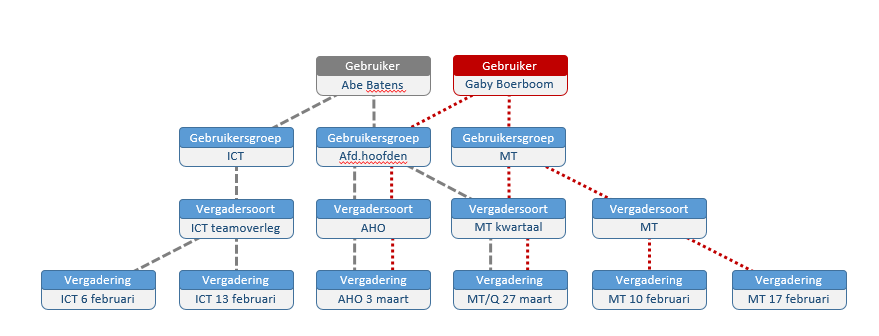
¶ Gebruikersbeheer
¶ Gebruikers aanmaken
Als beheerder (zie “rollen koppelen”) van Agenderen.nl kunt u nieuwe gebruikers aanmaken, gegevens wijzigen en gebruikers blokkeren.
U kunt nieuwe gebruikers op de volgende manier toevoegen:
- Ga naar het beheermenu “gebruikers”
- Selecteer “nieuwe gebruiker”
- vul de gegevens in van deze gebruiker. De gebruiker ontvangt een bevestigingsmail van agenderen.nl op het mailadres dat u opgeeft. De gebruiker kan hiermee zelfstandig een wachtwoord instellen.
- Selecteer de juiste rol (zie " rollen koppelen") en Koppel de juiste gebruikersgroepen.
- Klik tenslotte op “opslaan” om de nieuwe gebruiker te activeren
NB. U kunt geen gebruikers verwijderen. Wilt u dit toch, neemt u dan contact op met Decos. Wel heeft u de mogelijkheid om een gebruiker te deactiveren door deze te koppelen aan de rol " geen toegang".
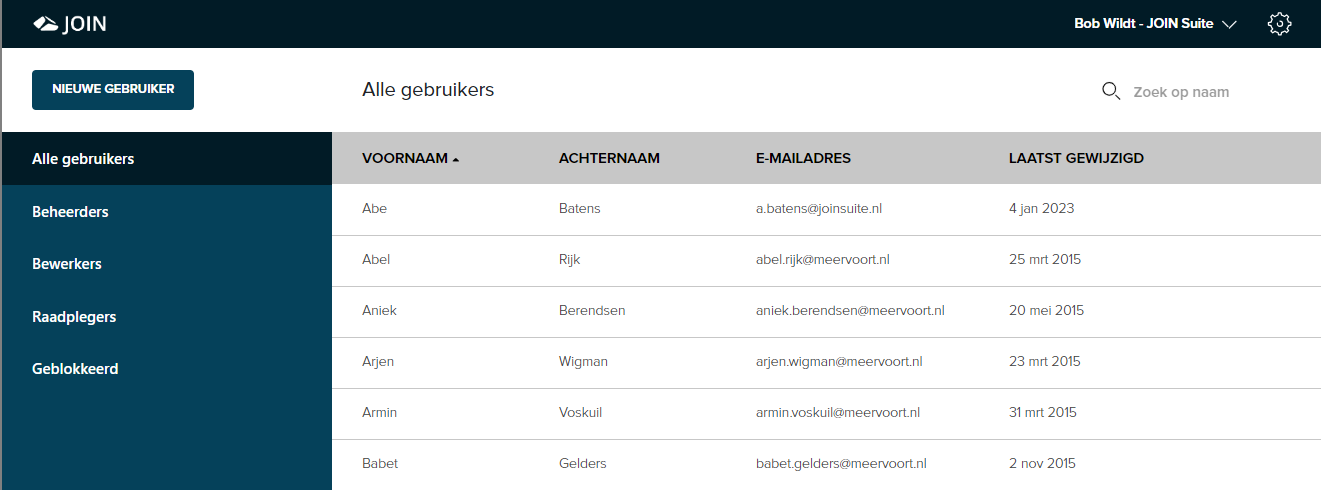
¶ Rollen koppelen
In Agenderen.nl onderscheiden we 3 typen gebruikers. Deze worden met rollen aangeduid:
- Beheerders
- Redacteuren/bewerkers
- Raadplegers
¶ Beheerder
- applicatietoegang: een beheerder heeft ongelimiteerde toegang tot agenderen.nl (zowel via de url www.agenderen.nl als vanuit JOIN) en de vergader APP. Er wordt geen rekening gehouden met eventueel gekoppelde vergadersoorten, vertrouwelijkheden en gebruikersgroepen.
- privileges: een beheerder mag alle vergaderingen bewerken en publiceren
- beheertoegang: een beheerder heeft de beschikking over de beheeronderdelen “gebruikers”, “leveranciers”, “gebruikersgroepen” en “vergadersoorten”.
¶ Bewerker
- applicatietoegang: een bewerker heeft toegang tot agenderen.nl (zowel via de url www.agenderen.nl als vanuit JOIN) en de vergader APP, maar niet ongelimiteerd (in tegenstelling tot de beheerder). Hierbij wordt rekening gehouden met de gekoppelde gebruikersgroepen, vergadersoorten en vertrouwelijkheden die zijn ingesteld (zie ook het autorisatiemodel).
- privileges: een bewerker mag vergaderingen bewerken en publiceren. Hierbij wordt wel rekening gehouden met bovengenomende applicatietoegang
- beheertoegang: een bewerker heeft geen beheerrechten.
¶ Raadpleger
- applicatietoegang: een raadpleger heeft toegang tot de vergader APP. Hierbij wordt rekening gehouden met de gekoppelde gebruikersgroepen, vergadersoorten en vertrouwelijkheden die zijn ingesteld.
- privileges: een raadpleger mag alleen vergaderingen raadplegen. Hierbij wordt (uiteraard) rekening gehouden met bovengenomende applicatietoegang
- beheertoegang: een bewerker heeft geen beheerrechten.
¶ Vergadersoorten
U heeft wellicht verschillende typen vergaderingen die u binnen agenderen wilt beheren. Dit doet u in de beheeromgeving van Agenderen.nl.
Ga hiervoor in het beheermenu naar " vergadersoorten"
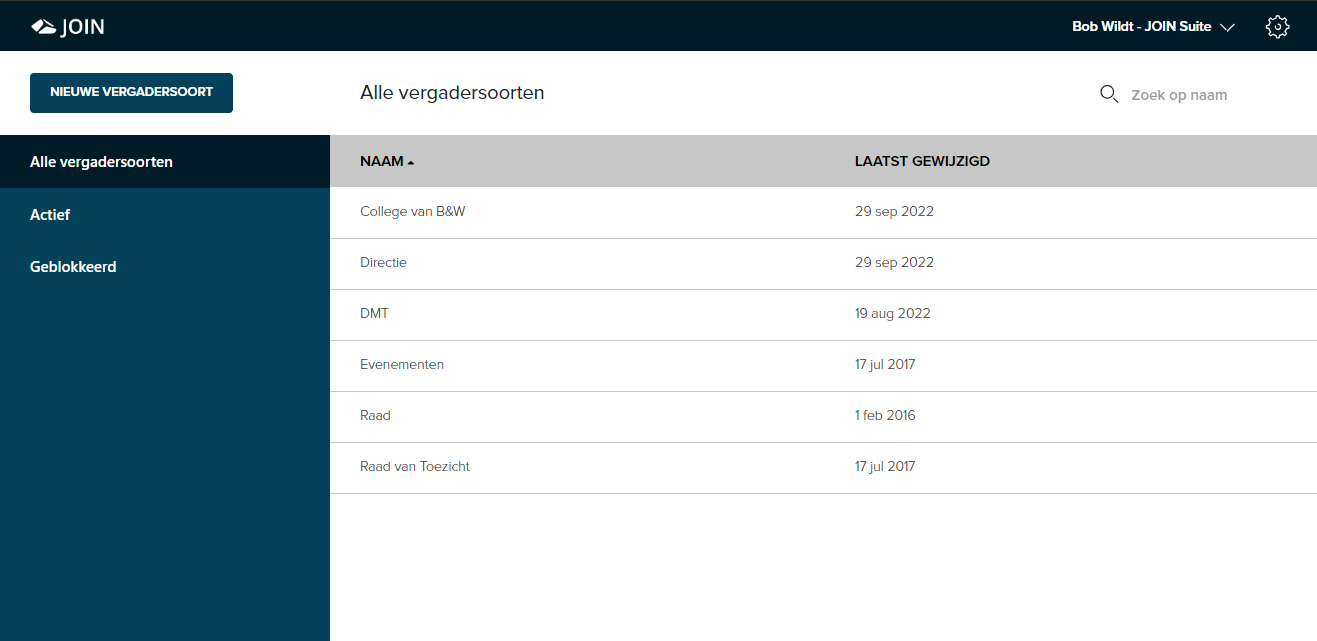
Voor elke vergadersoort maakt u een registratie aan door op " nieuwe vergadersoort" te kiezen. Hier geeft u de naam in en heeft u de mogelijkheid om de gebruikersgroepen te koppelen die toegang hebben tot vergaderingen van deze vergadersoort.
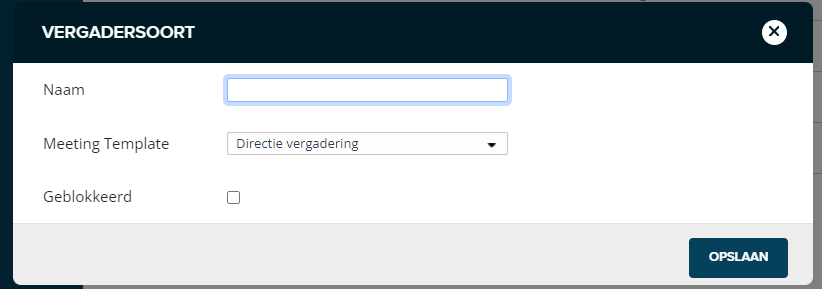
Wanneer een vergadersoort niet meer wordt gebruikt, dan kunt u deze blokkeren. De reeds gepubliceerde vergaderingen blijven toegankelijk, echter kunnen uw gebruikers geen vergaderingen meer aanmaken van deze vergadersoort.
NB. Zorgt u er voor dat de vergadersoorten in Agenderen.nl gelijk zijn aan die u in JOIN gebruikt.
¶ Gebruikersgroepen
Met gebruikersgroepen regelt u in 1 keer de applicatietoegang van al uw gebruikers. Door gebruikers aan een groep te koppelen bepaalt u welke gebruikers tot welke vergaderingen toegang hebben en voor welke agenda’s, agendapunten en bestanden zij geautoriseerd zijn.
U kunt via het menu " gebruikersgroepen" eenvoudig nieuwe gebruikersgroepen aanmaken (bijvoorbeeld collegeleden, MT, etc.). Per gebruikersgroep bepaalt u welke gebruikers lid zijn van deze groep en welke vergadersoorten aan de groep worden gekoppeld.
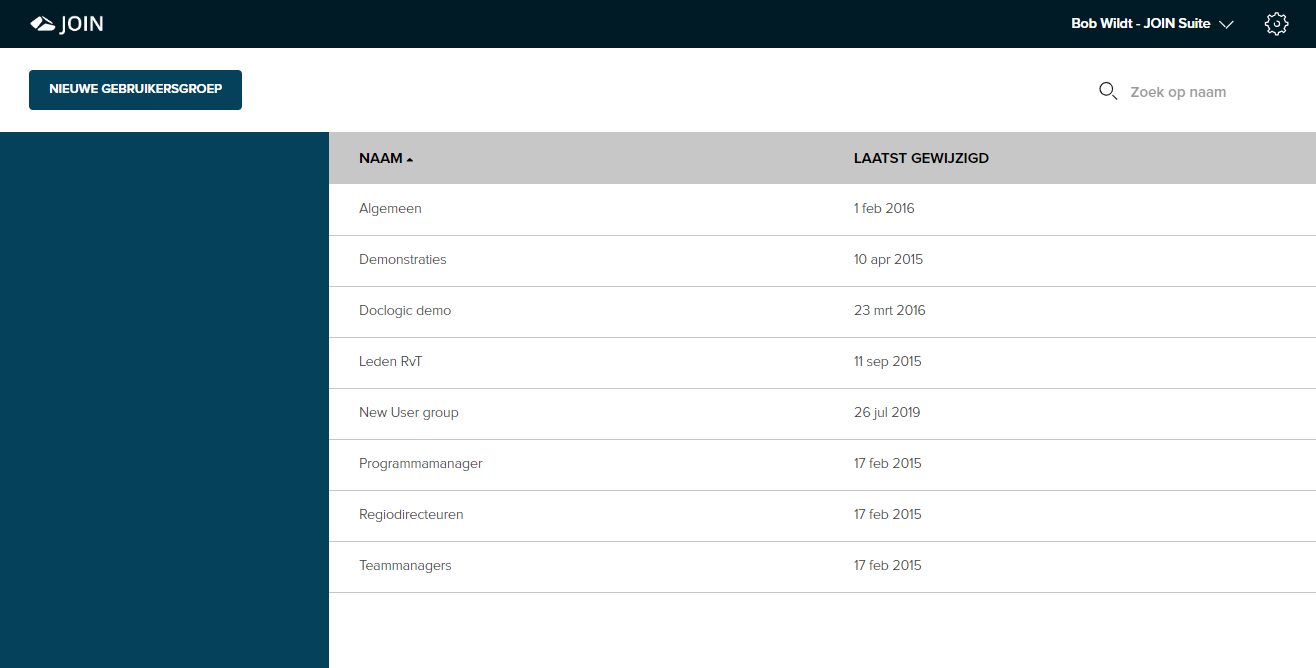
Tot slot bepaalt u per gebruiker en of vergaderapplicatie (“leveranciers”) wat het vertrouwelijkheidsniveau is binnen de betreffende groep. U kunt kiezen uit de niveaus “openbaar” (mag alleen openbare vergaderingen, agendapunten en bestanden raadplegen), “intern vertrouwelijk” (openbaar + intern vertrouwelijk) en “vertrouwelijk” (openbaar + intern vertrouwelijk + vertrouwelijk).
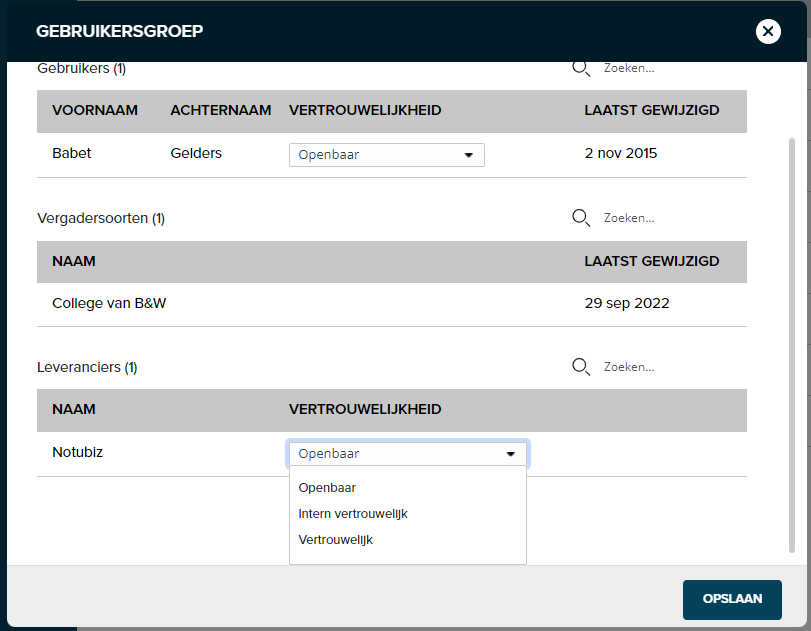
¶ Agendasjablonen
Met agendasjablonen zorgt u er voor dat uw secretariaten een voorgedefinieerde agenda kunnen inladen bij het maken van een nieuwe agenda. Vergaderingen hebben vaak/altijd een vaste opzet met vaste agendapunten. Met een agendasjabloon richt u dit eenmalig in en wordt deze standaard automatisch toegevoegd bij het maken van een nieuwe agenda.
Het onderdeel “agendasjablonen” vindt u achter het tandwiel:
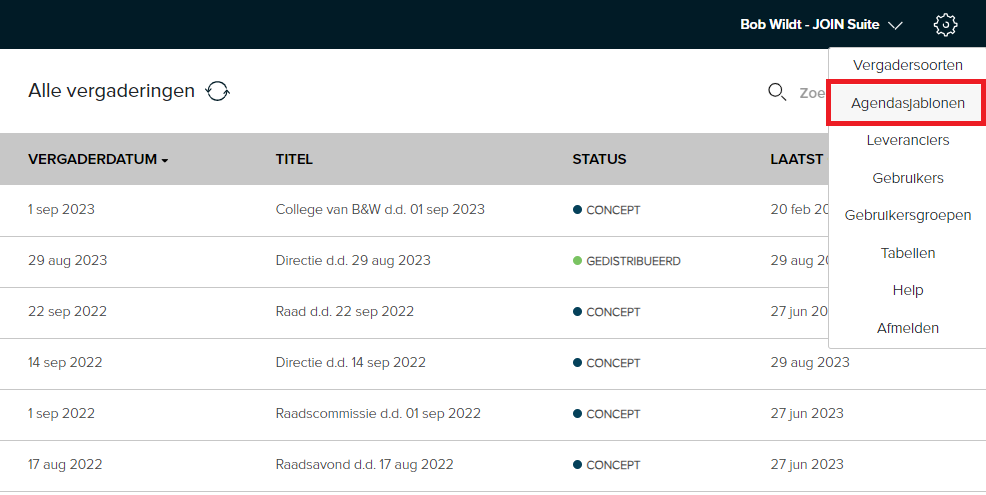
Vervolgens komt u in het menu van de agendasjablonen. Hier kunt u:
- een bestaand sjabloon bekijken of verwijderen
- een nieuw sjabloon aanmaken
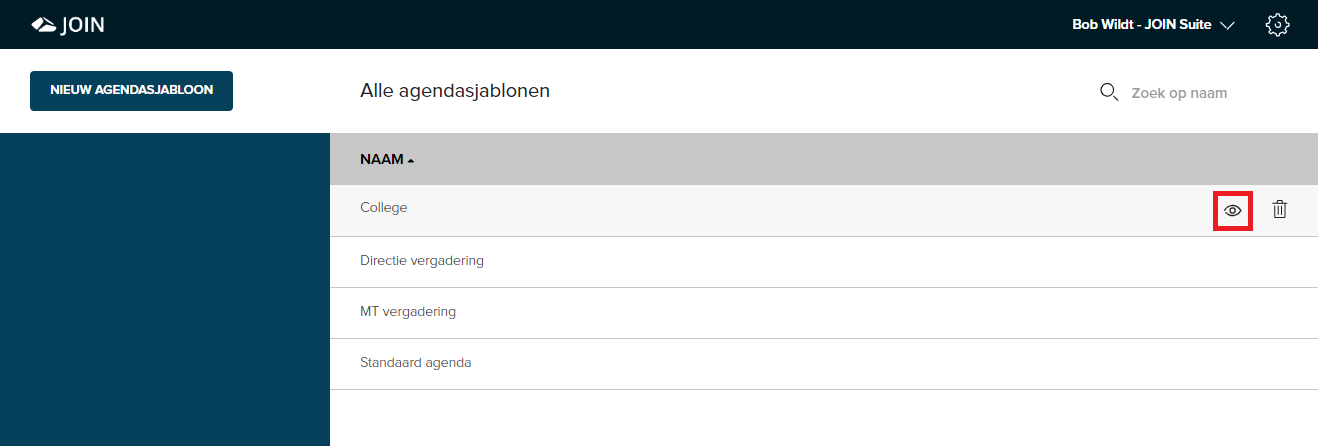
Een bestaand sjabloon opent u door op het “oogje” te klikken. In het scherm dat opent kunt u een bestaand sjabloon bewerken door op de knop “bewerken” te klikken.
Wanneer u een nieuw sjabloon wilt maken, opent een pop-up waar u de volgende gegevens kunt invullen:
- naam sjabloon
- vertrouwelijkheid (dit is de standaard vertrouwelijkheid die wordt toegepast op ieder nieuw sjabloon)
- nummering hoofdpunten
- nummering subpunten
klik op opslaan om naar het sjabloon te gaan en de agendapunten toe te voegen. Dit doet u door op de knop “bewerken” te klikken.
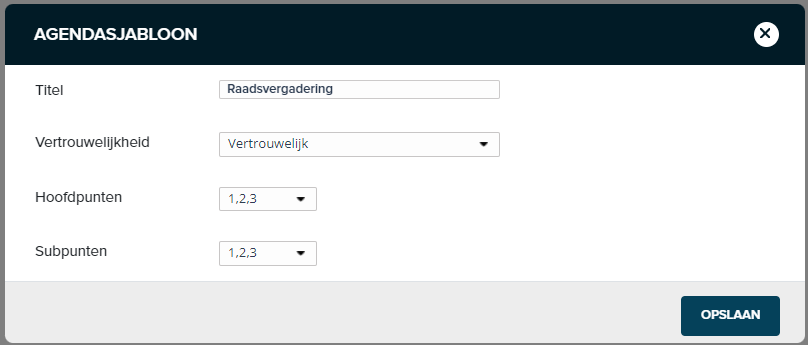
Via de knop “nieuw agendapunt” maakt u nieuwe (hoofd)agendapunten aan
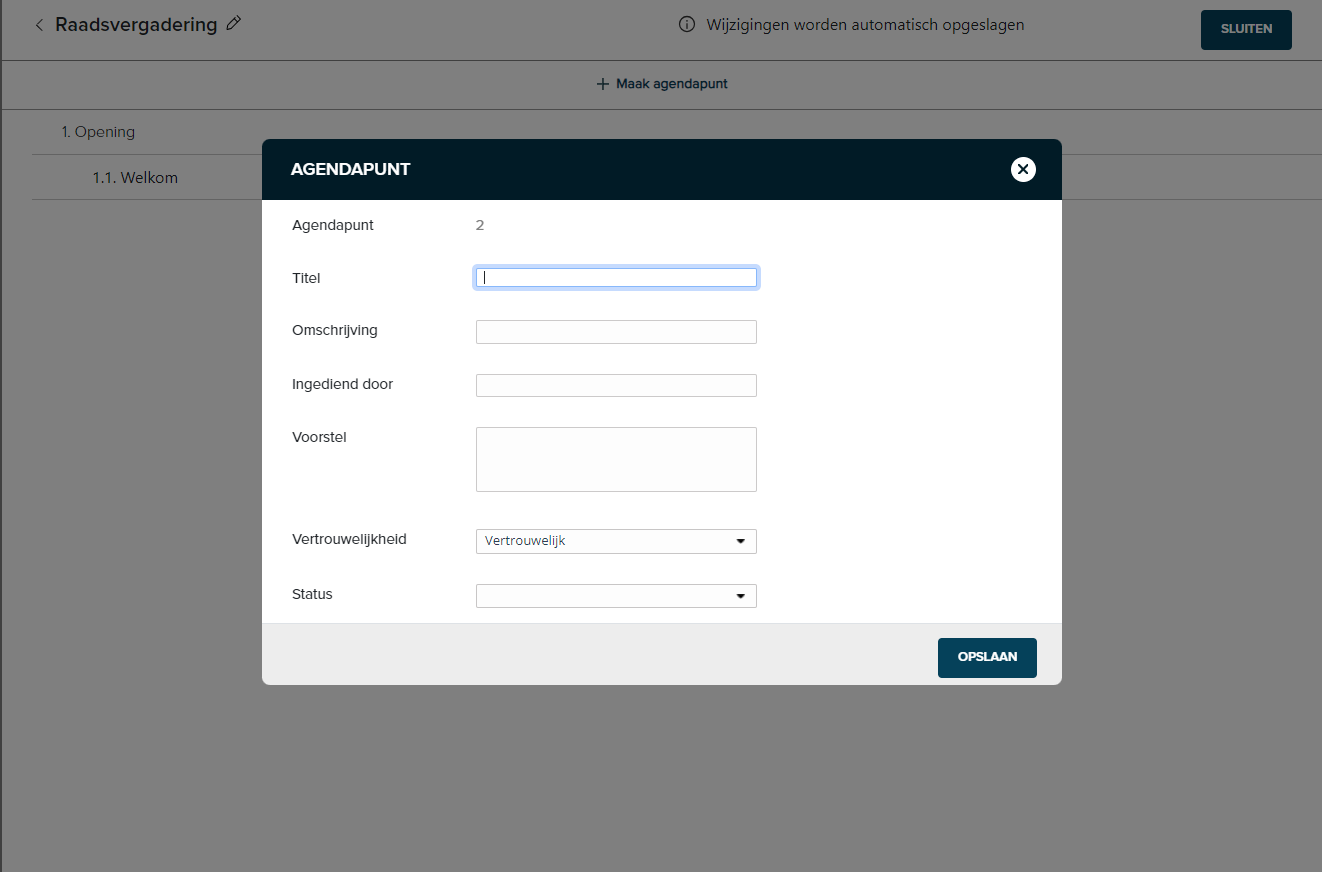
Vervolgens kunt u allerlei gegevens invullen, agendapunten verslepen (ook als subagendapunt), nieuwe (sub)agendapunten aanmaken etc.
¶ Leveranciers beheren
Externe systemen hebben de mogelijkheid om de informatie uit JOIN Agenderen op hun eigen omgeving te publiceren. De volgende koppelingen zijn beschikbaar:
- GemeenteOplossingen
- SIM
- iBabs
- Notubiz
Daarnaast maakt de Vergader App hier ook gebruik van. Voor elke leverancier dient een account te worden geconfigureerd. Dit wordt uitgevoerd door Decos. Neemt u voor vragen contact op met Decos.
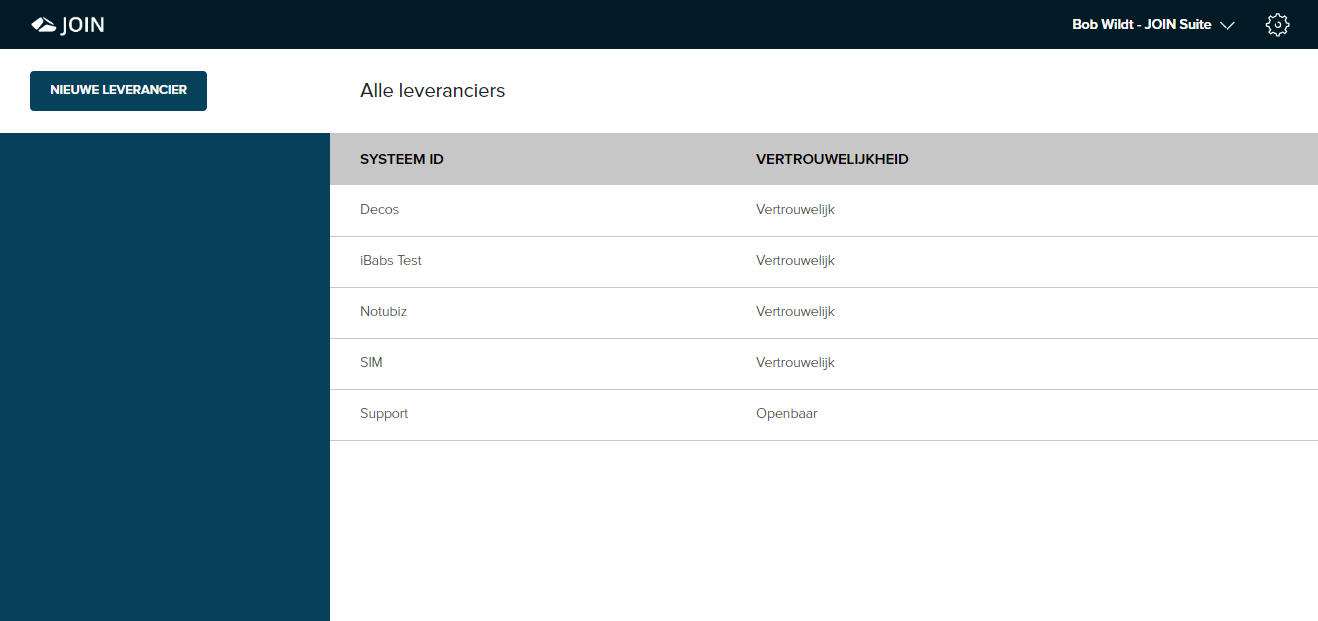
¶ Een leverancier toevoegen
Om een nieuwe leverancier/koppeling toe te voegen:
- Klik op nieuwe leverancier
- in het scherm dat opent dienen de volgende gegevens te worden ingevoerd:
- Naam Systeem (bijvoorbeeld Notubiz)
- Wachtwoord (klik op genereer om een sterk wachtwoord te genereren)
- Vertrouwelijkheid (dit bepaalt tot welk vertrouwelijkheidsniveau de leverancier informatie mag ophalen)
- Trigger URL (deze URL wordt aangeleverd door de leverancier en is noodzakelijk voor distributie van een agenda naar de desbetreffende leverancier)
¶ Een leverancier “autoriseren”
Wanneer uw organisatie meerdere vergadersystemen heeft (raad & college) wilt u natuurlijk niet dat raadsvergaderingen bij college zichtbaar zijn en andersom. Daarom is de optie " Autoriseer vergaderingen" toegevoegd. Zet u dit vinkje aan, dan kunt vervolgens via het onderdeel gebruikers en gebruikersgroepen (zie eerder in deze wiki pagina) precies bepalen tot welke vergaderingen (soorten en vertrouwelijkheden) de leverancier toegang krijgt. Tevens verdwijnt het keuzemenu “Vertrouwelijkheid”, zoals in de onderstaande afbeelding te zien is.
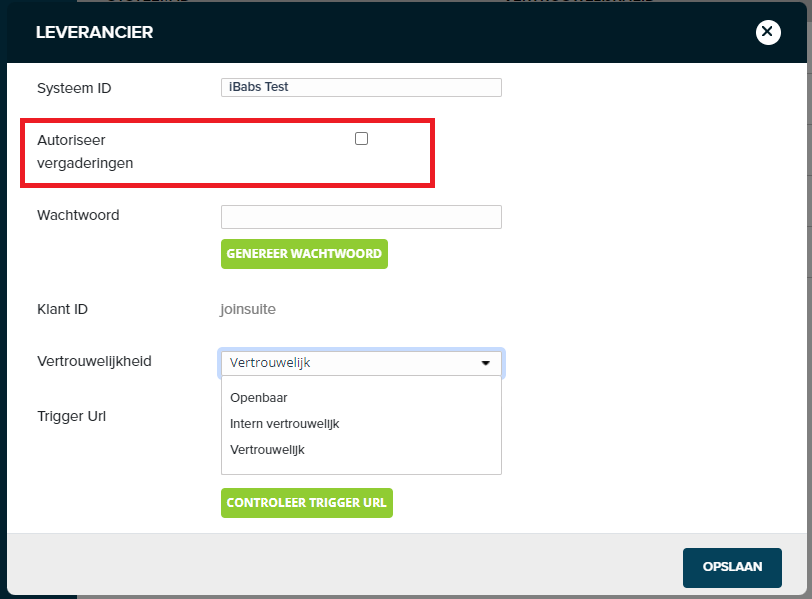
Voor meer informatie en het inrichten hiervan adviseren we om gebruik te maken van een Decos-consultant.
¶ Tabellen
Als beheerder (zie “rollen koppelen”) van Agenderen.nl kunt u nieuwe onderdelen binnen “Tabellen” toevoegen en verwijderen.
Het aanpassen van tabellen heeft invloed op de mogelijke opties die beschikbaar zijn bij het bewerken van details binnen een agenda. U kunt de optie voor het bewerken van de agenda’s vinden bij het onderstaande icoontje (zie ook “Agendadetails bewerken” onder “Agenda bewerken”).
U kunt veranderingen in tabellen aanbrengen op de volgende manier:
- Ga naar het beheermenu “Tabellen”
- Selecteer het onderdeel waarbij u een aanpassing wilt maken
Aanpassingen kunnen direct worden gemaakt zonder verdere keuzes te moeten maken. De aanpassingen binnen een onderdeel “Tabellen” kunnen worden gemaakt op de volgende manier:
- Wilt u een optie verwijderen klik dan op het prullenbakicoontje naast het vakje. Dit icoontje verschijnt zodra u de cursor op het betreffende blokje houdt.
- Wilt u een optie toevoegen klik dan op “Nieuwe tabelwaarde”
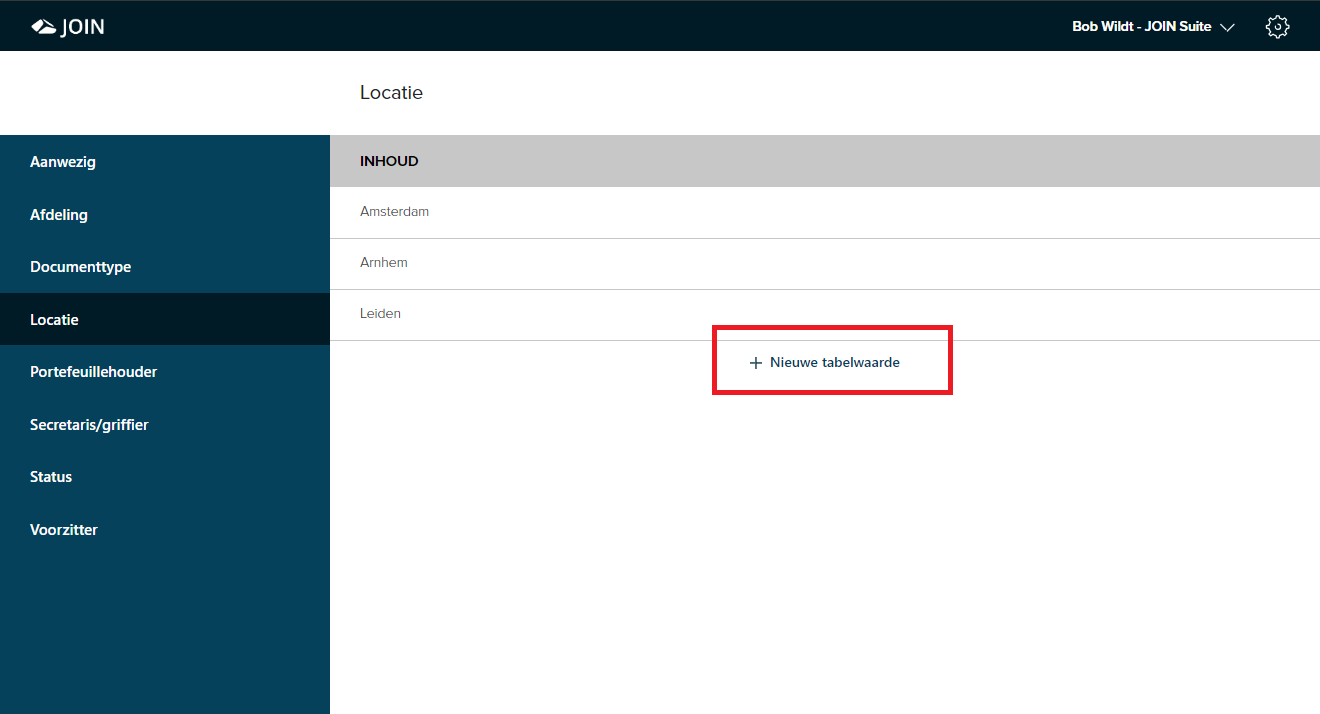
Vul het nieuwe vakje met de gewenste tekst en druk op “Enter”.
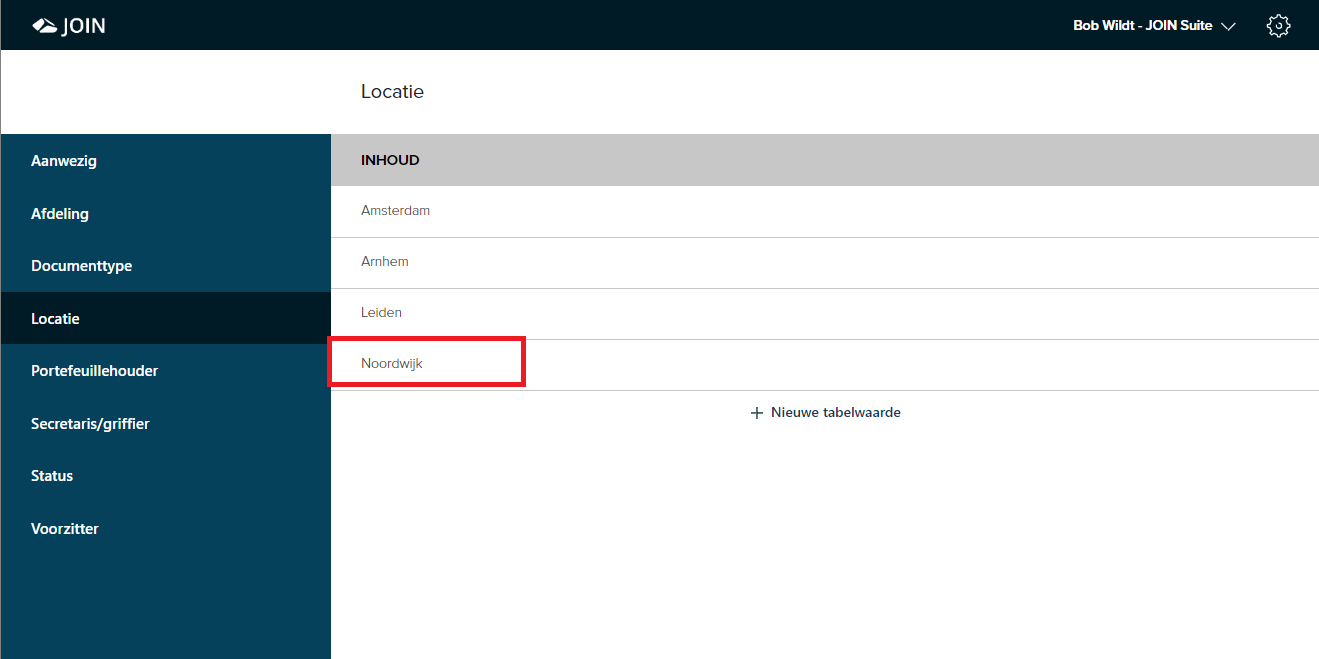
De veranderingen zullen gelijk te vinden zijn in de keuze menu’s bij het bewerken van een agenda.
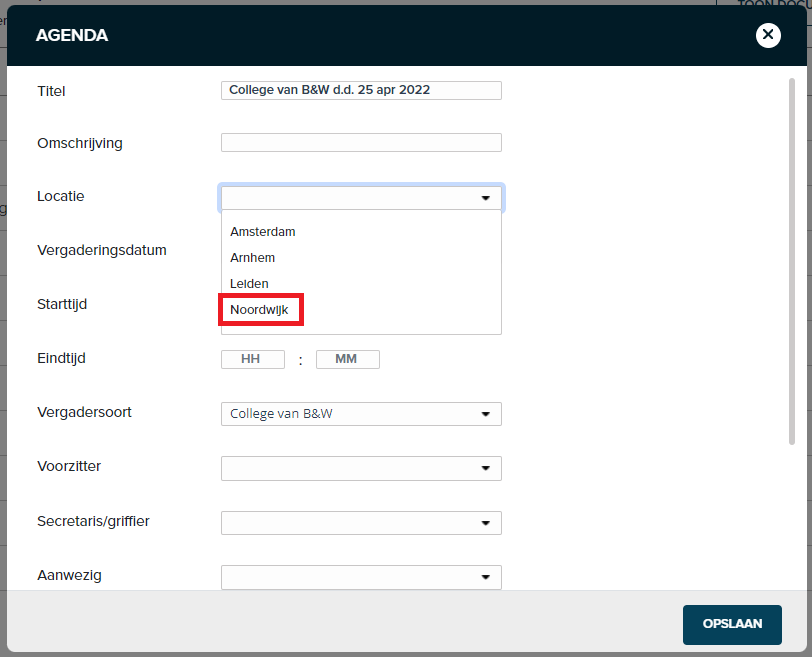
¶ Koppeling met JOIN Zaak & Document
De koppeling met JOIN Zaak & Document (voor het ophalen van vergaderingen, documenten en het terugschrijven van gegevens en de vergaderbundel) wordt door een JOIN Consultant gerealiseerd. Deze configuratie vindt plaats via het onderdeel JOIN Connect.
¶ Overzicht wiki
ga via onderstaande links naar de verschillende onderdelen van JOIN Agenderen: